windows11怎么设置成windows10界面 Win11界面切换成Win10设置方法
更新时间:2024-08-24 17:56:47作者:jiang
Windows 11作为微软最新发布的操作系统,界面设计与Windows 10有较大的不同,但有些用户可能更习惯于Windows 10的界面风格,如果你想将Windows 11的界面切换成Windows 10的样式,可以按照以下方法进行设置。
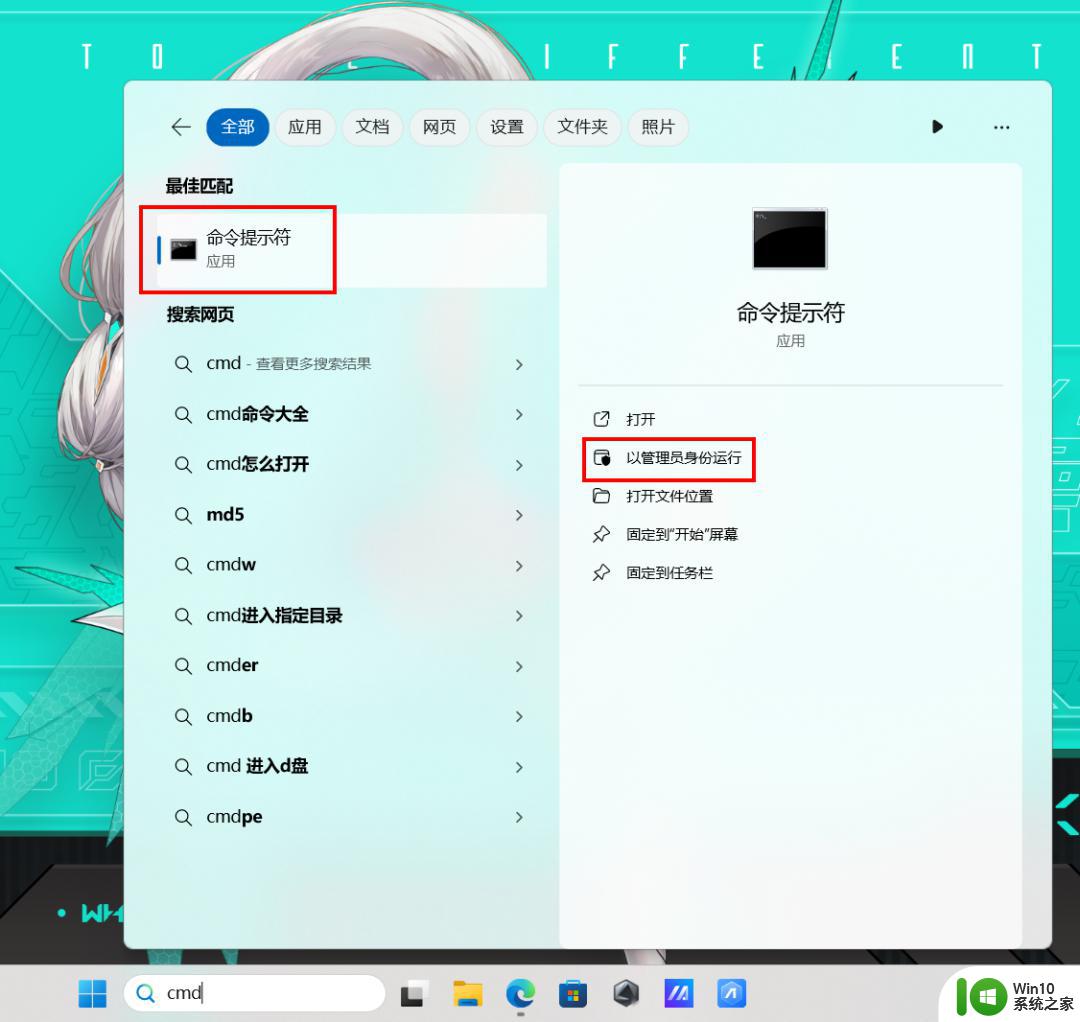
windows11怎么设置成windows10界面
1、同时按下“win+R”打开运行窗口,输入“regedit”然后回车或者点击确定打开注册表编辑器窗口;
2、依次打开“HKEY_CURRENT_USER\Software\Microsoft\Windows\CurrentVersion\Explorer\Advanced”这些文件,右键单击空白区域的任意位置。然后选择New > DWORD (32-bit);
3、将新的 DWORD(32 位)条目命名为Start_ShowClassicMode,然后按 Enter 键进行保存;
4、双击Start_ShowClassicMode条目并将值数据的值从 “0” 更改为“1”即可。
以上就是如何将Windows 11设置为Windows 10界面的全部内容,如果你也遇到了相同的情况,请按照小编的方法进行处理,希望对大家有所帮助。
windows11怎么设置成windows10界面 Win11界面切换成Win10设置方法相关教程
- win11变成win7经典模式设置教程 win11如何切换到win7经典界面
- win11怎么设置开机界面壁纸 Win11开机登录界面壁纸设置方法
- win11如何换成win10界面 win11怎么换成win10
- win11设置界面的打开方法 windows11怎么打开设置
- win11设置界面打不开如何修复 - win11设置界面闪退怎么解决
- windows11 bios启动顺序设置方法 win11如何进入bios设置界面
- win11电脑开始界面怎么改成全屏 win11电脑全屏模式设置教程
- win11怎么变成中文 win11如何设置中文界面
- win11如何将英文设置为中文语言 win11电脑英文界面如何切换为中文界面
- 如何将Win11中文界面切换为英语界面 Win11中文界面改为英语界面的教程
- win11开始菜单改成win10模式怎么设置 win11开始菜单切换成win10经典模式设置方法
- win11安全中心怎么变汉语 Win11安全中心界面变成英文如何切换成中文
- win11系统启动explorer.exe无响应怎么解决 Win11系统启动时explorer.exe停止工作如何处理
- win11显卡控制面板不见了如何找回 win11显卡控制面板丢失怎么办
- win11安卓子系统更新到1.8.32836.0版本 可以调用gpu独立显卡 Win11安卓子系统1.8.32836.0版本GPU独立显卡支持
- Win11电脑中服务器时间与本地时间不一致如何处理 Win11电脑服务器时间与本地时间不同怎么办
win11系统教程推荐
- 1 win11安卓子系统更新到1.8.32836.0版本 可以调用gpu独立显卡 Win11安卓子系统1.8.32836.0版本GPU独立显卡支持
- 2 Win11电脑中服务器时间与本地时间不一致如何处理 Win11电脑服务器时间与本地时间不同怎么办
- 3 win11系统禁用笔记本自带键盘的有效方法 如何在win11系统下禁用笔记本自带键盘
- 4 升级Win11 22000.588时提示“不满足系统要求”如何解决 Win11 22000.588系统要求不满足怎么办
- 5 预览体验计划win11更新不了如何解决 Win11更新失败怎么办
- 6 Win11系统蓝屏显示你的电脑遇到问题需要重新启动如何解决 Win11系统蓝屏显示如何定位和解决问题
- 7 win11自动修复提示无法修复你的电脑srttrail.txt如何解决 Win11自动修复提示srttrail.txt无法修复解决方法
- 8 开启tpm还是显示不支持win11系统如何解决 如何在不支持Win11系统的设备上开启TPM功能
- 9 华硕笔记本升级win11错误代码0xC1900101或0x80070002的解决方法 华硕笔记本win11升级失败解决方法
- 10 win11玩游戏老是弹出输入法解决方法 Win11玩游戏输入法弹出怎么办